Vous n’arrivez pas à vous retrouver sur UPdago ? Besoin d’aide sur la plateforme ? Ne vous inquiétez pas.
Le Pédagolab reste présent pour vous accompagner tout au long de l’année.
Pour vous aider à utiliser la plateforme :
Les fonctionnalités de base
Vous souhaitez réutiliser un cours de 2020/2021 pour l’année universitaire 2021/2022 ?
Pour cela, il existe trois méthodes différentes que vous pourrez retrouver dans le tutoriel suivant : https://tuto.appli.univ-poitiers.fr/tutos/updago-recuperer-son-cours/
Votre tableau de bord est surchargé et vous n’arrivez plus à vous y retrouver ?
Il est possible de choisir d’afficher uniquement les cours de l’année 2021/2022.
|
Pour cela :
|
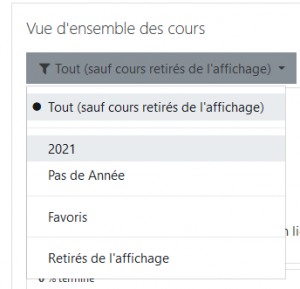 |
Vous enseignez le même cours à plusieurs cohortes réparties dans des formations différentes et vous ne savez pas dans quelle partie de l’arborescence créer votre cours ?
Peu importe où se situe le cours dans l’arborescence d’UPdago, à partir du moment où un étudiant a été inscrit dans un cours, il aura accès à ce cours depuis son tableau de bord.
Vous avez alors deux possibilités :
- Créez votre cours dans l’une des formations et inscrire toutes les cohortes concernées à l’intérieur de ce cours
- Certaines composantes ont des catégories pour les cours transverses créé directement dans l’arborescence d’UPdago
Vous souhaitez modifier le nom de votre cours ?
Dans le cours que vous souhaitez renommer :
- Cliquez sur les engrenages en haut à gauche de la page
- Dans la colonne « Paramètres du cours », sélectionnez « Modifier les paramètres du cours »
- Modifiez le nom de votre cours
- Cliquez sur « Enregistrer et afficher » en bas de la page
Vous souhaitez travailler dans votre cours sans que les étudiant·e·s puissent le consulter ? Ou bien ajouter une activité mais la cacher le temps de la paramétrer ?
Voici comment paramétrer votre cours pour :
- Cacher un cours : cliquez sur les engrenages en haut à gauche de la page, dans la colonne « Paramètres du cours » choisissez « Modifier les paramètres du cours » et dans « Visibilité du cours » sélectionnez « Cacher »
- Cacher une section : activez le mode édition, cliquez sur « Modifier » en face de la section à cacher, puis sélectionnez « Masquer la section »
- Cacher une activité : activez le mode édition, cliquez sur « Modifier » en face de l’activité ou la ressource à cacher, puis sélectionnez « Cacher »
Si vous choisissez de cacher un cours / une section / une activité, n’oubliez pas de l’afficher à nouveau au moment où vous souhaitez que les participant·e·s y aient accès.
Vous vous être désinscrit·e de votre cours par erreur et n’arrivez plus à y accéder ?
Il arrive parfois de vouloir supprimer tous les participant·e·s du cours pour en réinscrire de nouveaux. En faisant cela, vous allez vous désinscrire de votre propre cours et vous ne pourrez plus y avoir accès. Si cela vous arrive, pas de panique ! Écrivez-nous à l’adresse tice@univ-poitiers.fr en nous précisant la catégorie et le nom du cours dans lequel vous souhaitez être réinscrit·e, nous ferons le nécessaire pour que vous puissiez accéder à nouveau à votre cours.
Les groupes et les cohortes
Vous voudriez communiquer le plus simplement possible avec vos étudiant·e·s ?
Il existe différents moyens de communiquer avec les étudiant·e·s depuis votre espace de cours UPdago.
- Le forum d’annonces.
Depuis cette année, il est présent automatiquement dans tous les cours.
Seul·e l’enseignant·e du cours peut y publier des messages et les paramètres par défaut imposent l’abonnement à tous les participant·e·s du cours (avec envoie de notification et courriel lorsqu’un message est publié). Pour ajouter une annonce, il suffit de cliquer sur le forum, puis sur « Ajouter un nouveau sujet ». - La messagerie de cours.
UPdago intègre un outil de messagerie relativement complet. Il est accessible depuis l’onglet « Composer un message aux étudiants » sur votre page de cours et permet d’envoyer des messages à tous les étudiant·e·s d’un cours ou bien à quelques participant·e·s uniquement.
Astuce : Vous pouvez choisir d’utiliser votre adresse mail universitaire pour recevoir les réponses directement dans votre boîte mail universitaire ou utiliser l’adresse noreply d’UPdago si vous ne souhaitez pas que les étudiant·e·s puissent répondre à votre message.
Comme dans beaucoup d’autres messagerie, il est également possible de joindre des fichiers, d’ajouter une signature, de programmer l’envoie du message, enregistrer le message en tant que brouillon … - La notification d’activité.
Par défaut, aucune notification n’est envoyée aux étudiant·e·s lors de l’ajout d’une activité ou ressource au sein de votre cours. Si vous souhaitez en notifier les étudiant·e·s, il vous suffit de cliquer sur « Modifier » en face de l’activité ou la ressource concernée, puis cliquez sur « Notifications ». Vous pourrez alors choisir les destinataires de la notification et éventuellement ajouter un message personnalisé.
Vous avez sélectionné la mauvaise cohorte d’étudiant·e·s et vous souhaitez la supprimer ?
- Cliquez sur l’onglet « Participants » dans la colonne de gauche de votre cours
- Cliquez sur l’engrenage en haut à droite
- Sélectionnez « Méthodes d’inscription »
- Supprimer la cohorte concernée en cliquant sur la poubelle
Si vous avez inscrit les cohortes de façon non synchronisée, vous ne les trouverez pas dans « Méthodes d’inscription ».
Dans ce cas :
- Cliquez sur l’onglet « Participants » dans la colonne de gauche de votre cours
- En dessous du titre « Participants », dans « Correspondance » sélectionnez « Rôles » puis « Étudiants »
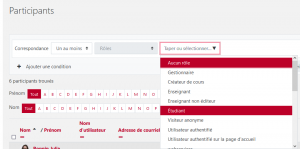
- Cliquez ensuite sur « Appliquez les filtres »
- Sélectionnez tous les étudiant·e·s en cochant la case située à côté de « Nom / Prénom » ou sélectionnez individuellement les participant·e·s a désinscrire
- Enfin, en bas de la page « Pour les utilisateurs sélectionnés » choisissez « Supprimer les inscriptions sélectionnées » dans la catégorie « Inscription manuelle »
L’évaluation
Lors de l’utilisation d’un test hors-ligne, les fichiers acceptés de l’importation des grilles de réponses sont .zip, .jpeg, .png, .tif et .tiff.
Si vous voulez spécifiquement faire du multipage, il n’y a que le format .jpeg qui fonctionne.

Lors d’une activité dépôt de devoir, préférez donner les consignes en word si c’est un fichier à remplir sinon prévenez les étudiants de scanner le document. Pourquoi ? L’annotation PDF ne comprend pas quand le remplissage est fait par des notations du navigateur web, ni si cela est converti en PDF, word puis PDF et le résultat le même avec une tablette graphique.
Le flux d’évaluation est activé par défaut dans l’activité devoir.
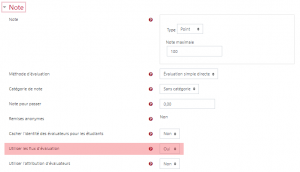
Cela permet à l’enseignant de gérer les différentes étapes de la correction et surtout de décider du moment de publication des résultats aux étudiants.
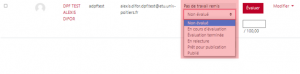
Pour retrouver les différentes étapes permettant de publier les résultats aux étudiants, rendez-vous p29 du tutoriel suivant : https://tuto.appli.univ-poitiers.fr/tutos/updago-lactivite-devoir-de-a-a-z/
Retrouvez toutes les ressources pour utiliser UPdago :
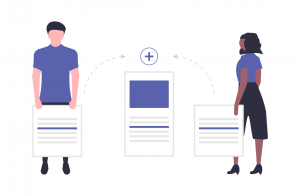 |
Si vous avez d’autres questions, n’hésitez pas à nous contacter à l’adresse tice@univ-poitiers.fr.
Enfin, besoin d’un accompagnement individuel ? Le Pédagolab vous propose des rendez-vous techno-pédagogiques tout au long de l’année, il suffit de s’inscrire ici :
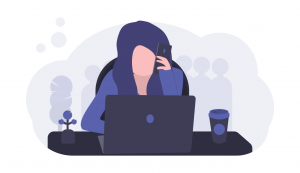 |